Nếu bạn cập nhật phiên bản Windows 10 mới tháng 9 năm 2019 và gặp lỗi Start menu, Windows Search không hoạt động thì có thể áp dụng cách khắc phục ngay trong bài viết này.
KB4515384 là phiên bản cập nhật Windows 10 mới nhất được Microsoft phát hành ngày 10 tháng 9 vừa qua. Phiên bản mới này được tung ra nhằm giải quyết một số vấn đề cho các thiết bị chạy Windows 10 tháng 5 trước đó (phiên bản 1903). Trong đó có sự cố về CPU quá tải do dịch vụ SearchUI.exe, mặc dù lỗi được khắc phục nhưng lại xuất hiện vấn đề trên Start menu và Windows Search.
Đã có nhiều phản hồi của người dùng sau khi nâng cấp phiên bản mới Windows 10, theo đó đều tập trung vào lỗi không thể mở được Start menu và Windows Search. Hoặc xuất hiện thông báo lỗi “Critical Error, Your Start menu isn't working. We'll try to fix it the next time you sign in”.
Sự cố lần này xuất hiện không phổ biến, thế nhưng lại không thể khắc phục được theo cách thường làm đó là kích hoạt "BingSearchEnabled". Giải pháp tối ưu nhất được đưa ra đó là gỡ bỏ hoàn toàn bản cập nhật đang bị lỗi nêu trên và chờ đợi bản cập nhật sửa lỗi từ Microsoft.
Sửa lỗi Start menu và Windows Search bằng cách gỡ bản cập nhật KB4515384
Để gỡ cài đặt bản cập nhật KB4515384 khỏi Windows 10, bạn hãy thực hiện theo các bước sau:
Bước 1. Mở trung tâm cài đặt của Windows.
Bởi Start menu và Windows Search đang bị lỗi nên bạn không thể truy cập Cài đặt qua hai chức năng này được. Thay vào đó bạn hãy nhấn chuột phải lên Start Menu => chọn Settings, hoặc đơn giản nhất là nhấn kết hợp phím Windows + I.
Bước 2. Trong cửa sổ Settings, bạn nhấn vào Update & Security.
Bước 3. Tiếp tục nhấp chọn Windows Update.
Bước 4. Trong giao diện mới hiện lên, bạn click vào View update history.
Bước 5. Bây giờ bạn hãy click vào tùy chọn Uninstall updates.
Bước 6. Tích chọn phiên bản cập nhật Update for Microsoft Windows (KB4515384).
Bước 7. Nhấn vào Uninstall để tiến hành gỡ cài đặt.
Bước 8. Nhấn vào Yes để xác nhận gỡ cài đặt bản cập nhật.
Bước 9. Cuối cùng bạn click vào Restart Now để khởi động lại máy tính.
Khi bạn hoàn thành các bước này, máy tính của bạn sẽ quay trở lại phiên bản hệ điều hành Windows 10 trước đó. Lúc này bạn đã có thể sử dụng Start menu và chức năng Windows Search một cách bình thường.
Kết lại
Như vậy, xóa bản nâng cấp gặp lỗi là biện pháp tốt nhất để khắc phục lỗi trên Start menu và Windows Search. Trường hợp lỗi xảy ra trên các phiên bản nâng cấp khác, bạn hoàn toàn có thể áp dụng phương pháp này.
Chúc các bạn thành công!











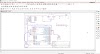

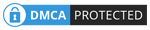
0 Nhận xét